- Partie 1. Comment mettre à jour les applications iPhone sur l'App Store
- Partie 2. Comment mettre à jour les applications iPhone avec iTunes
- Partie 3. Comment mettre à jour les applications iPhone avec Finder
- Partie 4. Mettre à jour iOS avec FoneLab iOS System Recovery
- Partie 5. FAQ sur la mise à jour des applications iPhone
corrige le mode DFU, le mode récupération, le logo Apple, le mode casque, etc. de l'iPhone / iPad / iPod à l'état normal sans perte de données.
Comment mettre à jour des applications sur iPhone dans des procédures sans stress
 Mis à jour par Lisa Ou / 07 août 2023 15:20
Mis à jour par Lisa Ou / 07 août 2023 15:20Il existe de nombreuses applications que vous pouvez télécharger sur votre iPhone. Certains sont destinés aux jeux, à des fins éducatives, de divertissement, etc. Comme vous pouvez le voir, chaque application a ses propres caractéristiques uniques et spéciales. Leurs fabricants continuent d'ajouter des fonctionnalités à leurs applications au fil du temps, car ils souhaitent que les utilisateurs en profitent. La question est, comment pouvez-vous obtenir les nouvelles fonctionnalités de l'application iPhone ?
Une solution est sûre. Il vous suffit de mettre à jour vos applications iPhone pour les obtenir. De plus, si l'application contient des bogues inconnus, le processus de mise à jour peut les corriger. Si c'est la première fois que vous mettez à jour votre application iPhone, prenez ce message comme guide. Veuillez consulter les méthodes ci-dessous pour savoir comment mettre à jour une application sur iPhone.
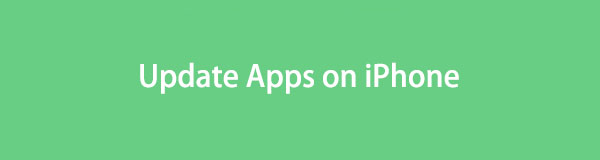

Liste de guide
- Partie 1. Comment mettre à jour les applications iPhone sur l'App Store
- Partie 2. Comment mettre à jour les applications iPhone avec iTunes
- Partie 3. Comment mettre à jour les applications iPhone avec Finder
- Partie 4. Mettre à jour iOS avec FoneLab iOS System Recovery
- Partie 5. FAQ sur la mise à jour des applications iPhone
FoneLab vous permet de fixer l'iPhone / iPad / iPod du mode DFU, du mode de récupération, du logo Apple, du mode casque, etc. à un état normal sans perte de données.
- Résoudre les problèmes de système iOS désactivés.
- Extrayez les données des appareils iOS désactivés sans perte de données.
- C'est sûr et facile à utiliser.
Partie 1. Comment mettre à jour les applications iPhone sur l'App Store
Vous accéderez directement à l'App Store lors du téléchargement d'une application sur votre iPhone. Si tel est le cas, vous pouvez également l'utiliser pour mettre à jour vos applications. Avant d'utiliser cette application, vous devez vous connecter à l'aide de votre identifiant Apple. Vous pouvez gérer l'application que vous avez achetée ou téléchargée sur votre compte. Vous pouvez également voir s'il existe des mises à jour à leur sujet que vous pouvez obtenir.
Dans ce processus, nous vous montrerons comment mettre à jour toutes les applications sur votre iPhone. Veuillez consulter les instructions détaillées ci-dessous.
Veuillez localiser l'App Store parmi toutes les applications sur votre iPhone. Après cela, vous verrez les sujets qu'il publie chaque jour. Veuillez appuyer sur le Profil icône en haut de l'interface principale. Après cela, la section du compte apparaîtra sur votre écran. Veuillez vous rendre au Mises à jour disponibles bouton. Appuyez sur le Tout mettre à jour bouton en dessous. Veuillez vous assurer que votre connexion Wi-Fi ou d'autres connexions Internet sont activées. Plus tard, l'iPhone installera immédiatement les mises à jour de l'application.
Remarque : Si vous ne préférez pas mettre à jour toutes les applications sur votre iPhone, vous pouvez balayer vers le bas et localiser l'application particulière que vous souhaitez mettre à jour. Après cela, appuyez sur le bouton Mettre à jour pour obtenir les dernières fonctionnalités de vos applications iPhone afin de mettre à jour celles que vous souhaitez.

Partie 2. Comment mettre à jour les applications iPhone avec iTunes
iTunes est connu pour organiser et lire votre musique et vos vidéos. Vous pouvez l'utiliser pour télécharger des chansons illimitées. Un autre bon fait à propos de cet outil est que vous pouvez mettre à jour vos applications iPhone. Il vous suffit de mettre à jour le logiciel de votre iPhone à l'aide d'iTunes. Si vous voulez savoir comment faire, faites défiler ci-dessous.
Veuillez noter qu'iTunes n'est pas déjà disponible sur le dernier macOS. Mais ne vous inquiétez pas. Vous pouvez toujours l'utiliser sur les anciens macOS et Windows. De plus, votre iTunes doit être mis à jour avant d'effectuer le processus de mise à jour du logiciel iPhone.
Veuillez connecter l'iPhone à l'ordinateur via un câble USB. Veuillez lancer iTunes sur votre ordinateur. Après cela, vous verrez l'icône iPhone dans le coin supérieur droit d'iTunes. Cliquez dessus ensuite. Veuillez cliquer sur le Résumé section sur le côté gauche de l'interface principale. Vous visualiserez le Check for Updates bouton sur le côté droit de l'outil. Veuillez cliquer dessus et iTunes localisera s'il existe des mises à jour disponibles pour votre iPhone. S'il y en a, veuillez cliquer sur le Actualités bouton. iTunes mettra ensuite à jour votre iPhone, y compris les applications iPhone.
Partie 3. Comment mettre à jour les applications iPhone avec Finder
Comme iTunes, vous pouvez utiliser le Finder pour mettre à jour les applications iPhone en mettant à jour son logiciel. En fait, iTunes et Finder ont le même processus. Mais ils ne diffèrent que sur certains de leurs boutons. Finder peut être utilisé comme alternative à iTunes sur le dernier macOS.
Laissez-nous découvrir comment Finder met à jour le logiciel de votre iPhone sans plus tarder.
Connectez l'iPhone et l'ordinateur via une connexion USB compatible. Après cela, veuillez cliquer sur le Nom de l'iPhone sur le côté gauche du Finder. Sur le côté droit, veuillez cliquer sur le Général bouton et cliquez sur le Vérifier la mise à jour bouton. Finder localisera les mises à jour de votre iPhone. Veuillez cliquer sur le Actualités s'il y a des mises à jour, et le Finder lancera le processus.
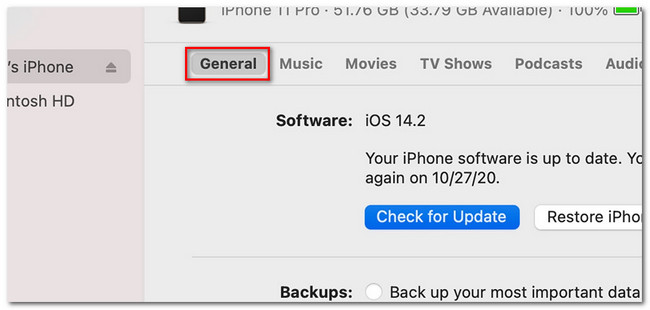
Partie 4. Mettre à jour iOS avec FoneLab iOS System Recovery
Vous pouvez également utiliser un outil tiers pour mettre à niveau la version iOS de votre iPhone. FoneLab iOS System Recovery est cet outil ! Il y a beaucoup à découvrir sur ce logiciel. Nous en énumérerons quelques-uns ci-dessous.
FoneLab vous permet de fixer l'iPhone / iPad / iPod du mode DFU, du mode de récupération, du logo Apple, du mode casque, etc. à un état normal sans perte de données.
- Résoudre les problèmes de système iOS désactivés.
- Extrayez les données des appareils iOS désactivés sans perte de données.
- C'est sûr et facile à utiliser.
- Il peut corriger certains dysfonctionnements sur le système iOS. Cela inclut l'iPhone désactivé, le redémarrage en boucle, l'épuisement de la batterie, l'iPhone ne peut pas se mettre à jour, etc.
- Il prend en charge tous les appareils et versions iOS, y compris les plus récents.
- Vous pouvez l'avoir sur votre Mac ou Windows.
- Il dispose de 2 modes de réparation : le mode standard et le mode avancé. Si vous choisissez le mode standard, vos fichiers sont en sécurité et ne seront pas supprimés après le processus. Mais si vous choisissez le mode avancé, l'iPhone sera en mode de récupération. Et le processus supprimera toutes vos données. La sauvegarde de vos données sera recommandée.
Découvrons maintenant comment cet outil met à jour le logiciel de votre iPhone. Continuez ci-dessous.
Étape 1Téléchargez le logiciel de récupération du système iOS sur votre Mac ou PC. Il vous suffit de cliquer sur le Téléchargement gratuit bouton sur le site principal de celui-ci. Après cela, veuillez cliquer sur le bouton Installer après l'avoir configuré. L'ordinateur lancera l'outil automatiquement. Plus tard, veuillez cliquer sur le Restauration de Système iOS .
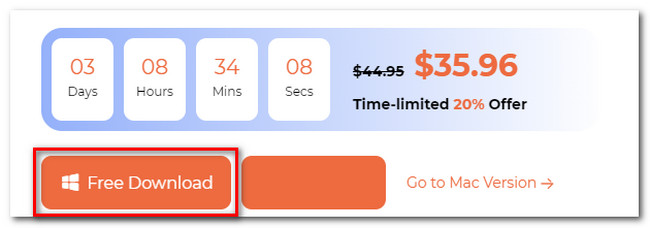
Étape 2L'outil tiers vous montrera plus de 50 problèmes qu'il prend en charge à l'écran. Veuillez cocher la Accueil dans le coin inférieur droit pour passer à l'écran suivant.
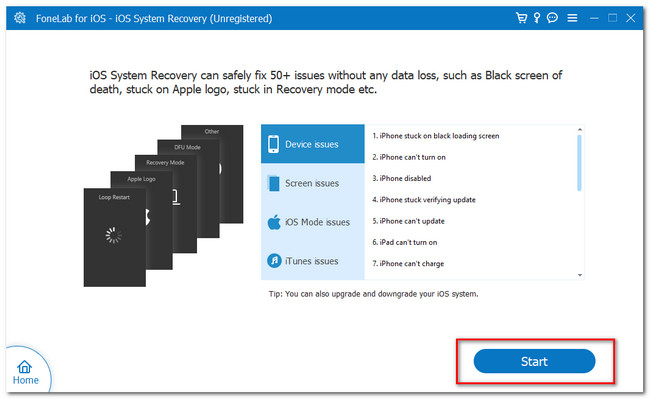
Étape 3Cliquez Mode standard bouton en haut. Après cela, cliquez sur le Confirmer bouton en dessous. L'outil vous dirigera vers l'interface de connexion.
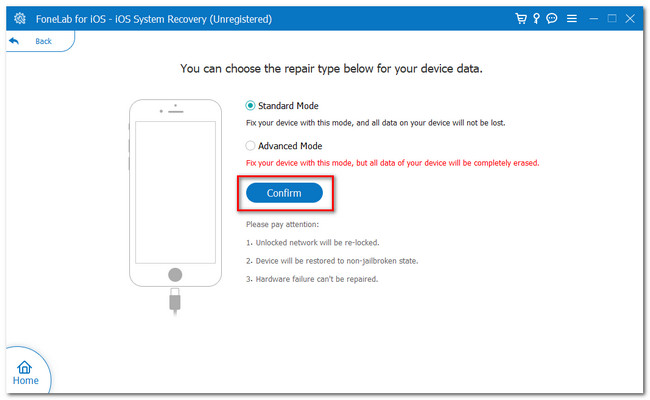
Étape 4Veuillez suivre les instructions pour connecter votre iPhone au logiciel. Après cela, l'outil téléchargera le package du micrologiciel. Veuillez choisir la version iOS que vous préférez sur le bouton Mettre à jour vers la version. Cliquez ensuite sur le bouton Réparer.
FoneLab vous permet de fixer l'iPhone / iPad / iPod du mode DFU, du mode de récupération, du logo Apple, du mode casque, etc. à un état normal sans perte de données.
- Résoudre les problèmes de système iOS désactivés.
- Extrayez les données des appareils iOS désactivés sans perte de données.
- C'est sûr et facile à utiliser.
Partie 5. FAQ sur la mise à jour des applications iPhone
1. Combien de temps faut-il pour mettre à jour l'iPhone ?
La mise à jour de votre iPhone ne prendra que quelques minutes, environ 30 minutes. Cependant, cela dépend toujours de la puissance de votre connexion Internet. Si votre Wi-Fi ou une autre connexion Internet est lente, le processus de mise à jour durera plus d'une heure.
2. Que se passe-t-il si vous ignorez les mises à jour iOS ?
Si vous ignorez une mise à jour iOS, vous manquerez la chance de découvrir les nouvelles fonctionnalités de votre iPhone. De plus, vous manquez l'occasion d'améliorer les performances générales de votre téléphone. La raison en est que la mise à jour peut corriger certains bogues sur votre iPhone.
3. Comment mettre à jour Instagram sur iPhone ?
Accédez à l'App Store et appuyez sur sa barre de recherche. Après cela, tapez Instagram et trouvez son icône dans les résultats. Appuyez dessus et appuyez sur le Mises à jour .
4. Comment mettre à jour TikTok sur iPhone ?
Veuillez lancer l'App Store. Après cela, appuyez sur le Profil icône et balayez vers le bas. Veuillez localiser le TikTok l'application et appuyez sur le Mises à jour .
5. Comment mettre à jour Facebook sur iPhone ?
Veuillez vous rendre sur l'App Store de votre iPhone. Après cela, veuillez rechercher le Facebook application. Appuyez sur son icône et vous verrez le Obtenez bouton. Appuyez dessus pour mettre à jour l'application.
Nous espérons que les 3 principales méthodes de cet article vous ont aidé à mettre à jour vos applications iPhone. Veuillez laisser quelques commentaires si vous avez d'autres préoccupations concernant votre iPhone. Aussi, n'oubliez pas d'utiliser FoneLab iOS System Recovery. Vous pouvez l'utiliser pour résoudre plus de 50 problèmes d'iPhone et mettre à jour votre iOS. Téléchargez-le maintenant !
FoneLab vous permet de fixer l'iPhone / iPad / iPod du mode DFU, du mode de récupération, du logo Apple, du mode casque, etc. à un état normal sans perte de données.
- Résoudre les problèmes de système iOS désactivés.
- Extrayez les données des appareils iOS désactivés sans perte de données.
- C'est sûr et facile à utiliser.
